PS如何合成手持身份证图片?
ps如何合成手持身份证图片?有小伙伴想要学习用ps合成手持身份证图片,小编为大家整理了用ps合成手持身份证图片的详细操作教程,和小编一起动手操作一下吧。
ps合成手持身份证图片的教程:
1.找一张现成的图片,比如以下这张

2.提供一张需要P手持身份证照片的身份证正面,尽量拍清楚一点

3.利用钢笔工具把身份证的正面扣出来
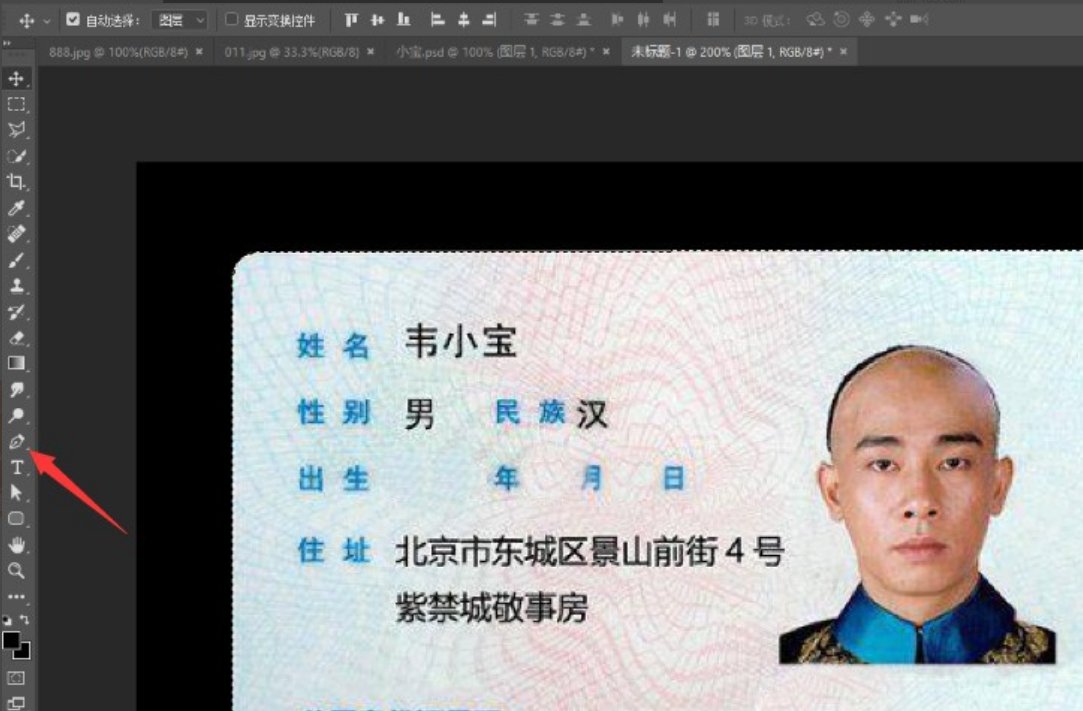
4.把抠出来的身份证图片移动到底图人物画布中来,并打开编辑菜单找到自由变换工具
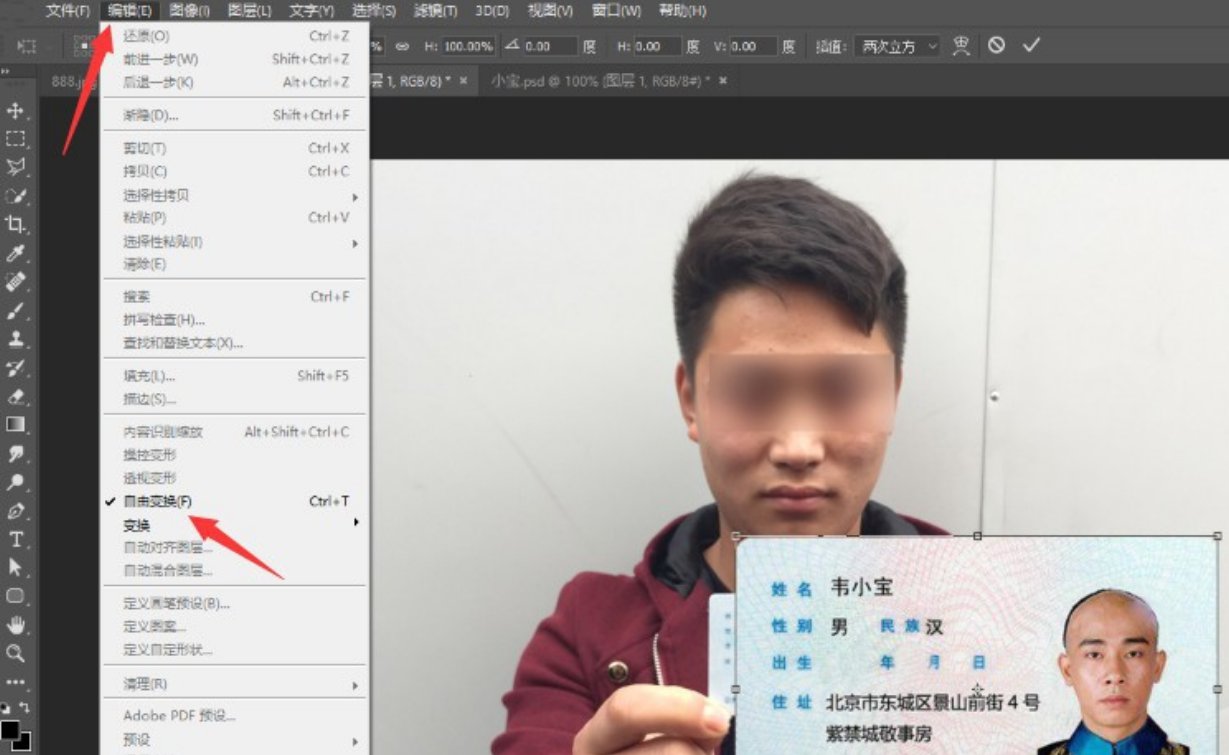
5.利用自由变换工具把身份证图片调整到和下面的图一样大小

6.把身份证图片所在图层的不透明度调整到能看到手指头为宜

7.添加蒙版,利用画笔工具把身份证图片和手指头重合的部分细细擦除
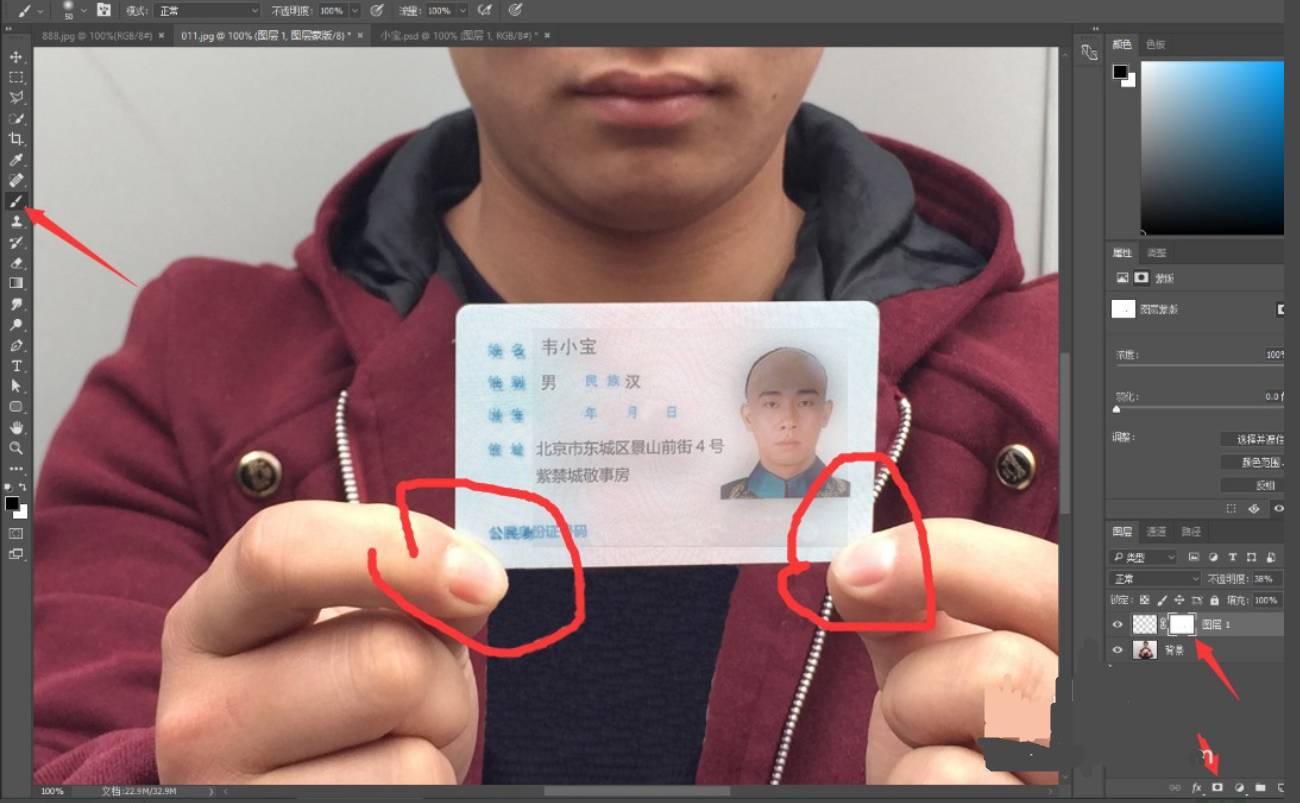
8.最后把身份证图片所在图层的不透明度调回到100%
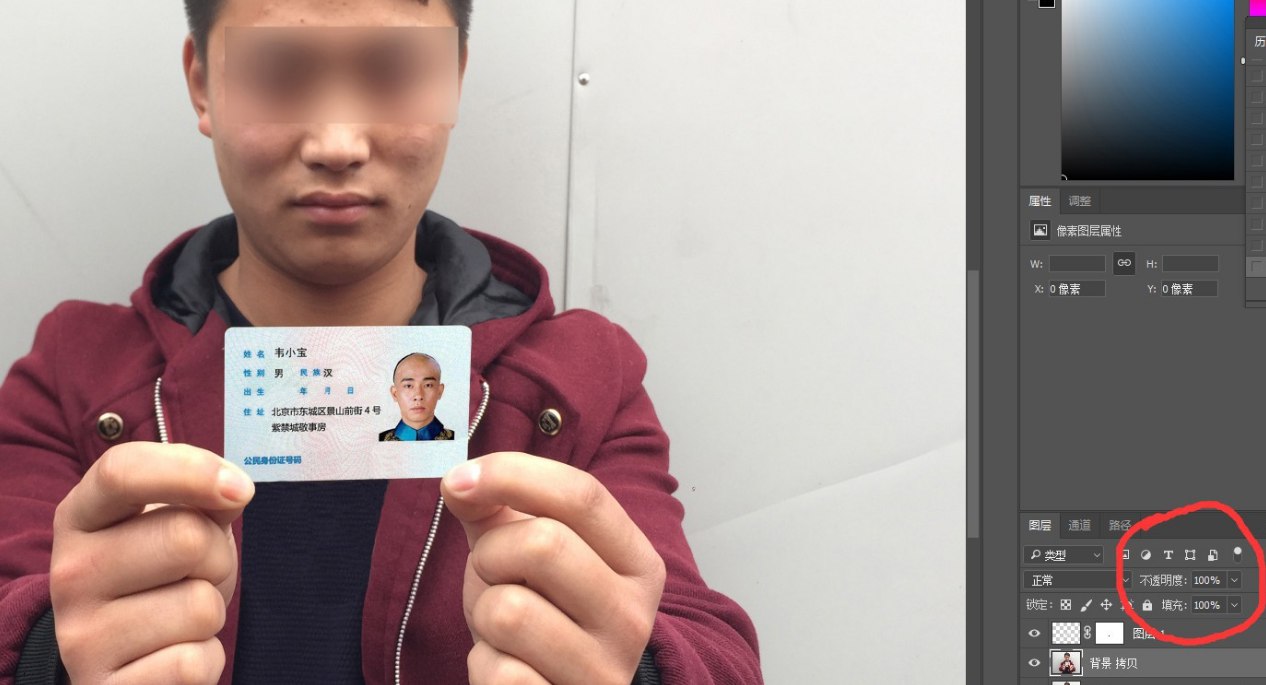
9.也可以给下面的人物图片换一下头或者脸,效果如下

10.最后可以修改一下图片的属性,去除PS痕迹,让PS后的照片属性和相机原始属性一样
以上就是小编给大家带来的ps合成手持身份证图片的教程,更多精彩内容请关注PSD素材网(www.PSD.cn)网站。
-

PS玻璃效果怎么做 PS制作玻璃透明的效果图文教程
2022-10-02 15
-

如何使用PS快速为海报制作磨砂背景效果?
2022-10-02 5
-

PS怎么制作圆点背景图 PS制作圆点背景图教程
2022-10-02 8
-
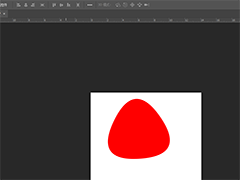
PS圆角三角形怎么画 PS2019建立圆角三角形的方法(仅需五步)
2022-10-02 12
-
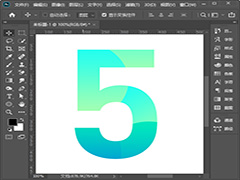
PS多个图层怎么创建剪贴蒙版 PS几个图层建立剪切蒙版教程
2022-10-02 10
-

如何用PS滤镜制作漂亮边框?
2022-10-02 4
-
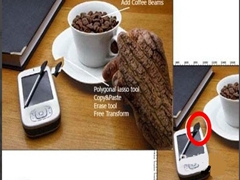
如何用PS制作树皮手机背景效果?
2022-10-02 6
-

如何用PS制作火焰效果?
2022-10-02 10
-

利用PS液化工具给人物进行魔鬼变身教程
2022-10-02 10
-

PS判断图片位置出现溢色的教程
2022-10-02 7
-
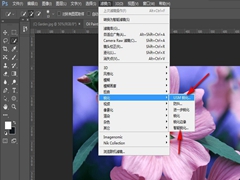
怎么用PS提高图片的清晰度?
2022-10-02 16
-

PS软件怎么设计水晶轮船?
2022-10-02 5
-
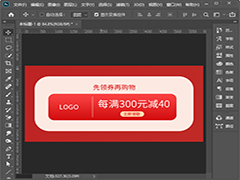
PS如何制作优惠券 PS制作淘宝优惠券图文教程
2022-10-02 92
-

怎么用PS制作人物照片纸片撕裂效果?
2022-10-02 11
-
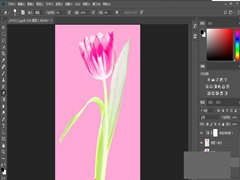
如何用PS抠出带有透明效果的花朵?
2022-10-02 7
-
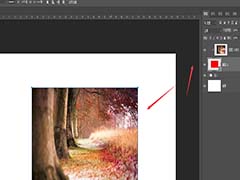
PS怎么制作矩形形状图片 PS制作矩形形状图片的两个方法
2022-10-02 45
-

PS怎么制作文字穿插花丛效果 PS六步完成文字穿插花丛效果教程
2022-10-02 5
-

用PS模板工具给照片添加清新彩虹效果教程
2022-10-02 6
-
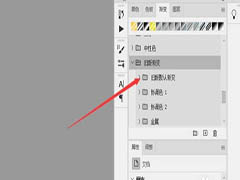
PS怎么调出旧版渐变样式?
2022-10-02 15
-

PS如何把衣服的图案去掉?
2022-10-02 63
-
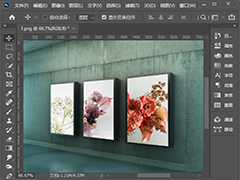
PS怎么把图片贴在斜墙上 PS将图片无缝贴合到斜墙面教程
2022-10-02 19